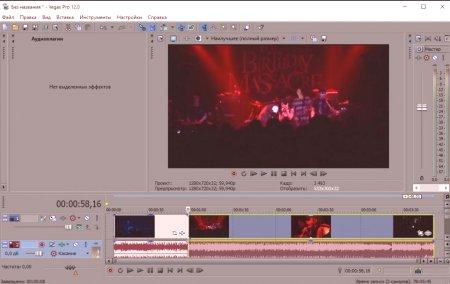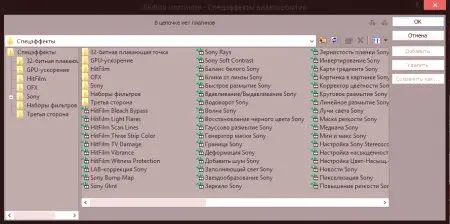Видеоредакторът на Sony Vegas 13 Pro, както и всеки друг мощен редактор, изисква известни знания, за да работи върху него. Ето защо повечето потребители често дори не мислят за използването на сериозни професионални програми. Но можете да научите всичко, например, тази статия ще ви каже как да използвате Sony Vegas 13 Pro три функции.
Функция 1: Изрязване и разделяне на видеоклипове
Струва си да се каже, че за да направим всички действия, ще бъдем в руската версия на Sony Vegas Pro 13, затова се препоръчва да се русифицира програмата, ако е на английски. Така че, нека отидем направо на това как да изрежем или разделим видеото в програмата, и по-точно, видео трака. Ето какво трябва да направите:
Когато стартирате програмата, добавете видеото, което искате да изрежете, във временната песен. Направете го най-лесният начин просто да плъзнете и пуснете видео от прозореца на Explorer в прозореца на програмата. Поставете плъзгача на мястото, където ще направите пауза. Сега трябва да изберете опцията "Cut" от меню Edit. Също така тази опция се извършва чрез натискане на бутона S на клавиатурата. Ако искате да изрежете видеоклип, изберете ненужен фрагмент след завършване и след това щракнете върху бутона Изтрий.Сега знаете как да използвате опцията Video Trimming в "Sonia Vegas Pro 13".
Функция 2: добавяне на ефекти
Повечето видео редактори се използват за добавяне на ефекти. нашпрограмата също може лесно да се справи с нея, сега ще бъде разказана как да направи това:
Първо, необходимо е също да стартирате програмата и да добавите видео към нея. След това трябва да решите дали искате да регулирате ефекта за всички видеоклипове или за негов фрагмент. Ако предпочитате втора, отделете желания фрагмент от целия клип. Как да направите това е описано по-горе. Сега кликнете върху бутона "Специални ефекти на събитието", който е на самия път. Прозорецът ще изброи различни ефекти; всичко, което трябва да направите, е да го изберете и да го приложите.Научихте се как да използвате способността да добавяте ефекти в "Sonia Vegas Pro 13", но това не са всички функции, така че отиваме на трета.
Функция 3: прилагане на плавен преход
Сега нека поговорим за това как да се направи плавен преход в програмата. За да направите това:
Добавете желания видео файл към програмата. Сега трябва да изключите записа на мястото, където искате да видите прехода. Вземете един от откъсите и го сложете на друг.По този начин се извършва плавен преход. Между другото, колкото повече ще има овърлей, така ще се наводни. Сега вече знаете как да използвате Sony Vegas Pro 13, за да използвате три често използвани функции.